Che cos'è il programma Amazon Outlet?
Pubblicato: 2019-11-01I clienti acquistano su Amazon Outlet per sconti e offerte su scorte eccessive, prodotti in saldo. Amazon seleziona quali offerte sono presenti nella pagina Amazon Outlet.
Ci sono due tipi di offerte.
- Le offerte outlet sono offerte promozionali inviate tramite Crea un affare outlet. Le offerte selezionate sono presenti su Outlet per un periodo fissato da Amazon, di solito due settimane.
- Le vendite outlet sono le riduzioni di prezzo inviate tramite Crea una vendita. Le vendite selezionate sono presenti su Outlet in base a fattori che includono la domanda dei clienti e la valutazione in stelle del prodotto.
Le offerte e le vendite nei punti vendita possono aiutarti ad aumentare le vendite, migliorare il flusso di cassa, ottimizzare i livelli di inventario e ridurre le spese di stoccaggio totali. Non devi pagare costi aggiuntivi per l'Outlet. Si applicano le commissioni di adempimento standard e le commissioni di riferimento.
Idoneità del venditore e del prodotto
Per essere idoneo per Outlet, devi essere un venditore professionista con una valutazione complessiva di almeno 3,5 stelle.
Nella pagina Gestisci inventario in eccesso, puoi vedere quali dei tuoi prodotti idonei Amazon ha consigliato per Outlet, in base alla domanda dei clienti e ad altri fattori. Un messaggio sotto il prezzo corrente dell'articolo mostrerà se è idoneo per un'offerta Outlet (invia creando un'offerta outlet) o se è idoneo per negozio outlet (invia creando una vendita).
Per essere idoneo all'Outlet, un prodotto deve:
- Essere attualmente disponibile per la vendita e nei centri logistici Amazon.
- Avere una cronologia delle vendite e almeno una valutazione del prodotto a tre stelle su Amazon.
- Essere in condizioni nuove.
- Rispetta le politiche sulle recensioni dei prodotti dei clienti e le politiche sui prezzi di Amazon.
- Non essere iscritto a Iscriviti e risparmia.
Nota: non tutti i prodotti idonei riceveranno una raccomandazione outlet da Amazon. Valutiamo regolarmente l'idoneità ASIN, quindi un consiglio che vedi oggi potrebbe non essere disponibile un altro giorno. I prodotti presentati come offerte Outlet non diventeranno nuovamente idonei per Outlet per 90 giorni dopo la fine dell'offerta. L'aggiornamento delle impostazioni del prodotto può aiutare a migliorare i nostri consigli. (Fare clic sul pulsante del filtro Aggiorna impostazioni prodotto su Gestisci inventario in eccesso).
Commissioni outlet Amazon
L'outlet è attualmente gratuito. Non devi pagare costi aggiuntivi per l'Outlet. Si applicano le commissioni di adempimento standard e le commissioni di riferimento.
Come creare un affare outlet
Per creare un'offerta Outlet, procedi nel seguente modo:
- Dal menu a discesa Inventario in Seller Central, seleziona Pianificazione dell'inventario e fai clic sulla scheda Gestisci inventario in eccesso.
- Dal menu a tendina a destra dell'articolo idoneo, seleziona Crea offerta Outlet.
- Nella finestra pop-up, inserisci il prezzo dell'offerta Outlet nella casella accanto a Max. Prezzo affare outlet. Il tuo prezzo deve essere inferiore o uguale a quel prezzo massimo.
Nota: il prezzo massimo dell'offerta prende in considerazione il prezzo più basso praticato dai venditori che offrono il prodotto in condizioni nuove. Il prezzo massimo dell'offerta può variare se il prezzo di vendita corrente del prodotto cambia prima dell'inizio dell'offerta. Dopo l'inizio dell'offerta, Amazon può annullarla senza preavviso se il prezzo di vendita del prodotto supera il prezzo massimo dell'offerta. - Rivedi le date di inizio e fine del tuo affare Outlet.
- Fare clic su Invia.
Se l'offerta è stata inviata correttamente, verrà visualizzato il messaggio Invio dell'offerta outlet riuscito. Se viene visualizzato il messaggio Il prezzo massimo dell'offerta è $x, modifica il prezzo dell'offerta in modo che sia inferiore o uguale al massimo.
Nota: non tutti gli invii di offerte dell'Outlet verranno approvati. Se il tuo accordo viene approvato, ti invieremo un'e-mail. Ti invitiamo a rivedere il tuo rapporto sulle offerte outlet il venerdì successivo all'invio delle offerte. Per trovare il rapporto, seleziona Adempimento dal menu a discesa Rapporti. Sarà nell'elenco sul lato sinistro della pagina sotto Vendite. Puoi accedere al rapporto dalla pagina Gestisci inventario in eccesso facendo clic su Verifica stato nel rapporto Offerte outlet sotto il prezzo degli ASIN inviati.
Come controllare lo stato di un affare outlet
Puoi controllare i risultati dell'invio dell'offerta, l'ora di inizio e fine dell'offerta e lo stato dell'offerta nel rapporto Offerte outlet.
- Dal menu a discesa Rapporti in Seller Central, seleziona Adempimento.
- In Saldi nella barra di navigazione a sinistra, seleziona Offerte outlet.
Puoi anche accedere al rapporto dalla pagina Gestisci inventario in eccesso facendo clic su Verifica stato nel rapporto Offerte outlet sotto il prezzo corrente di ciascun ASIN inviato.
Come annullare la presentazione di un'offerta outlet
Puoi annullare l'invio di un'offerta Outlet prima che Amazon completi la sua revisione.
- Dal menu a discesa Inventario in Seller Central, seleziona Pianificazione dell'inventario e fai clic sulla scheda Gestisci inventario in eccesso.
- Dal menu a tendina a destra dell'articolo idoneo, seleziona Crea offerta Outlet.
- Modifica il prezzo e fai clic su Aggiorna.
- Fare clic su Annulla offerta outlet.
Nota: se desideri annullare un'offerta dell'Outlet che è già iniziata, controlla prima lo stato dell'offerta nel rapporto Offerte dell'Outlet e quindi contatta l'Assistenza al venditore.

Prezzo outlet Amazon
Quando inizia un'offerta outlet approvata, il prezzo dell'articolo cambierà automaticamente al prezzo dell'offerta. Al termine dell'offerta, il prezzo tornerà automaticamente al prezzo precedente alla promozione.
Se aumenti il prezzo al di sopra del prezzo massimo dell'offerta durante la promozione, l'offerta Outlet verrà annullata. La tua idoneità a partecipare a future offerte Outlet potrebbe risentirne.
Come creare una vendita per Amazon Outlet
Per creare una vendita che Amazon può prendere in considerazione per Outlet:
- Dal menu a discesa Inventario in Seller Central, seleziona Pianificazione dell'inventario e fai clic sulla scheda Gestisci inventario in eccesso.
- Dal menu a tendina a destra dell'oggetto idoneo, seleziona Crea vendita.
- Nella finestra popup, inserisci il tuo prezzo di vendita nella casella sotto Prezzo di vendita consigliato. L'inserimento di un prezzo inferiore o uguale al prezzo consigliato aumenterà le possibilità che il tuo prodotto venga presentato su Outlet.
- Inserisci la data di inizio e di fine della tua vendita.
- Fare clic su Invia.
Sconti combinati
L'offerta outlet e gli sconti sui saldi sono combinati con gli sconti di altre promozioni che stai offrendo contemporaneamente su quel prodotto, inclusi coupon, promozioni, prezzi scontati, prezzi aziendali e omaggi. Ad esempio, se il tuo affare outlet offre uno sconto del 50% su un ASIN da $ 100 e hai anche una promozione del 5% in corso contemporaneamente per lo stesso ASIN, lo sconto del 50% e lo sconto del 5% saranno combinati. Ciò comporterebbe uno sconto totale di $ 55.
- Prezzo standard: $ 100
- Sconto outlet: 50%
- Sconto promozione: 5%
- Sconto totale: (100 x 0,5) + (100 x 0,05) = $ 55
Domande frequenti
Ho fatto clic sul pulsante Crea offerta outlet nella parte superiore della pagina Gestisci inventario in eccesso, ma non vengono visualizzate offerte. Come mai?
Il pulsante Crea offerta Outlet è un filtro di raccomandazione che rimarrà nella pagina Gestisci inventario in eccesso anche se non ci sono offerte attualmente idonee per Outlet.
Perché la mia presentazione dell'offerta Outlet non è stata approvata?
I motivi per cui Amazon potrebbe non approvare l'invio di un'offerta Outlet includono, a titolo esemplificativo, quanto segue:
- L'ASIN è già programmato per un altro affare che si sovrappone al programma degli affari dell'Outlet, come Lightning Deals.
- Le immagini del prodotto non seguono le linee guida della categoria. Per ulteriori informazioni, vedere Requisiti dell'immagine del prodotto.
- La valutazione delle recensioni dei clienti è inferiore a tre stelle.
- Hai esaurito le scorte per l'ASIN.
- Il requisito del prezzo massimo dell'offerta è cambiato a causa delle fluttuazioni dei prezzi.
Perché non riesco a trovare il mio ASIN nella home page dell'Outlet?
Prima di cercare il tuo ASIN nella pagina dell'Outlet, conferma lo stato dell'offerta inviata controllando il rapporto sull'offerta dell'Outlet. Se lo stato dell'ASIN è Inviato o Terminato, il tuo ASIN non apparirà su Outlet. Se lo stato è In esecuzione, il tuo ASIN dovrebbe apparire su Outlet.
Per cercare il tuo ASIN su Outlet, seleziona una qualsiasi categoria applicabile del tuo prodotto e cerca la tua offerta tra le offerte disponibili. Cerca in tutte le categorie applicabili.
Il posizionamento dei prodotti su Outlet è basato sulle preferenze del cliente.
Se ancora non riesci a trovare la tua offerta, è possibile che sia stata rimossa dopo l'approvazione per non aver soddisfatto le linee guida.
Perché il mio contratto outlet è stato rimosso dopo l'approvazione?
I motivi per cui il tuo contratto viene rimosso dopo l'approvazione includono, ma non sono limitati a:
- Prezzo:
Il prezzo dell'offerta è diventato superiore al prezzo massimo dell'offerta. Il prezzo massimo dell'offerta prende in considerazione il prezzo più basso di qualsiasi venditore con un'offerta sul prodotto in condizioni nuove. I prezzi delle offerte di altri venditori potrebbero essere cambiati.
Il prezzo dell'offerta approvato non è il prezzo vincente della Buy Box.
Il prezzo di vendita corrente è cambiato prima dell'inizio dell'affare, con la possibilità che il prezzo dell'affare sia superiore al prezzo di vendita corrente. - Non c'è nuovo inventario rimanente.
- La valutazione del prodotto è scesa sotto l'attuale soglia minima.
- Le immagini dei tuoi prodotti non rispettano i requisiti delle immagini dei prodotti.
Posso limitare la quantità per Outlet?
No, non puoi limitare la quantità per Outlet.
Dove posso trovare il rapporto sul rendimento per il mio ASIN partecipante?
Puoi visualizzare la performance del tuo ASIN partecipante monitorandolo durante il runtime dell'offerta.
- Dal menu a tendina Rapporti in Seller Central, seleziona Adempimento.
- In Vendite nella barra di navigazione a sinistra, seleziona Tutti gli ordini.
Puoi controllare il tempo di esecuzione della tua offerta attraverso il rapporto Outlet Deals.
- Dal menu a tendina Rapporti in Seller Central, seleziona Adempimento.
- In Saldi nella barra di navigazione a sinistra, seleziona Offerte outlet.
Quando posso partecipare all'Outlet?
Puoi partecipare a Outlet quando disponi di ASIN idonei per Outlet nella pagina Gestisci inventario in eccesso. Gli ASIN presenti su Outlet non diventeranno idonei per Outlet per 90 giorni dopo la fine dell'offerta.
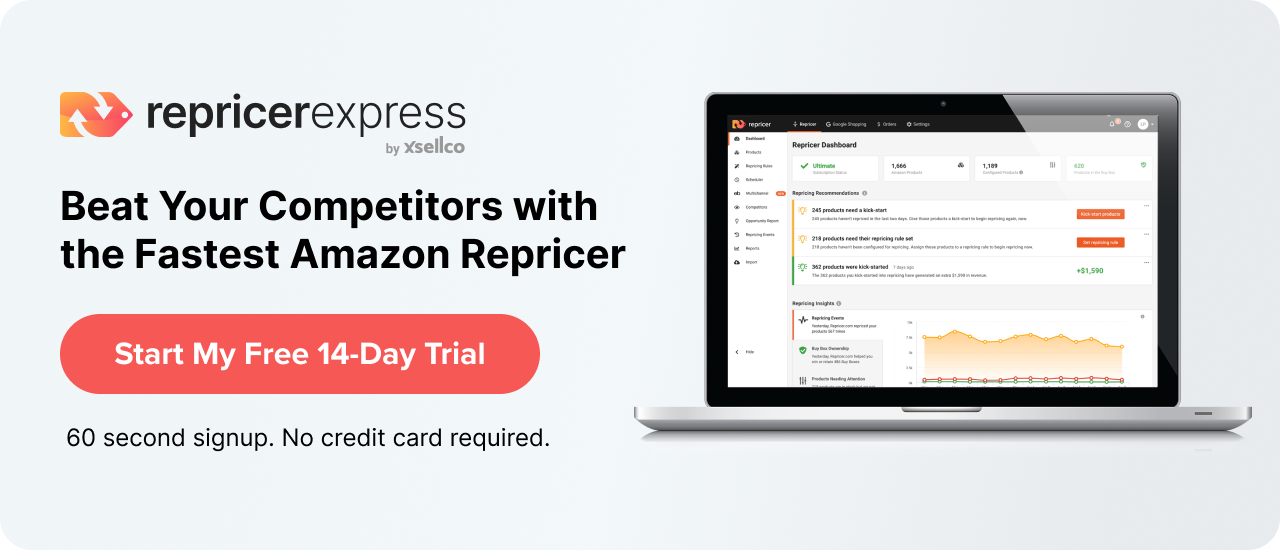
Fonte: Amazon Seller Central
